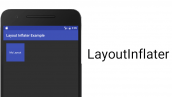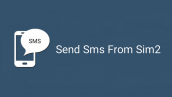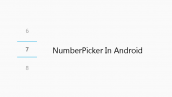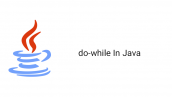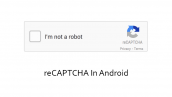آموزش ViewAnimator در برنامه نویسی اندروید
سلام دوستان در این سری از آموزش برنامه نویسی اندروید به آموزش ViewAnimator در برنامه نویسی اندروید می پردازیم از ViewAnimator می توان به عنوان یک اسلایدر از ViewAnimator بهره برد و خوبی که آن دارد می توان هر چیزی را در ViewAnimator قرار داد از جمله ImageView و TextView و با استفاده از ViewAnimator امکان افزودن انیمیشن نیز وجود خواهد داشت در ادامه با ما همراه باشید تا نحوه استفاده از ViewAnimator را یاد گیرید.
پیش نمایشی از ViewAnimator را در ادامه می توانید مشاهده کنید.
لینک پیش نمایش
ابتدا ViewAnimator را در یک لایه قرار دهید همانند زیر ما در اینجا یک layout به نام activity_main.xml داریم و کدهای را در آن قرار میدهیم.
1 2 3 4 5 6 7 8 9 10 11 12 13 14 15 16 17 18 19 20 21 22 23 24 25 26 27 28 29 30 31 32 33 34 35 36 37 38 39 40 41 42 43 44 45 46 47 48 49 50 51 52 53 | <?xml version="1.0" encoding="utf-8"?> <RelativeLayout xmlns:android="http://schemas.android.com/apk/res/android" xmlns:tools="http://schemas.android.com/tools" android:id="@+id/activity_main" android:layout_width="match_parent" android:layout_height="match_parent" android:background="#FFF8E1"> <ViewAnimator android:id="@+id/viewAnimator1" android:layout_width="fill_parent" android:layout_height="fill_parent" > <Button android:text="Button inside ViewAnimator" android:layout_width="wrap_content" android:layout_height="wrap_content" android:id="@+id/button3" android:layout_centerVertical="true" android:layout_centerHorizontal="true"/> <ImageView android:src="@drawable/sample_viewanimator_image" android:layout_width="wrap_content" android:layout_height="wrap_content" android:layout_centerVertical="true" android:layout_centerHorizontal="true" android:id="@+id/imageview1" /> <TextView android:text="This is the TextView Widget" android:layout_width="wrap_content" android:layout_height="wrap_content" android:layout_centerHorizontal="true" android:id="@+id/textView2" android:textSize="25dp" android:gravity="center" android:textColor="#000000"/> </ViewAnimator> <Button android:text="Previous" android:layout_width="wrap_content" android:layout_height="wrap_content" android:layout_alignParentBottom="true" android:layout_alignParentLeft="true" android:layout_alignParentStart="true" android:id="@+id/button" /> <Button android:text="Next" android:layout_width="wrap_content" android:layout_height="wrap_content" android:layout_alignTop="@+id/button" android:layout_alignParentRight="true" android:layout_alignParentEnd="true" android:id="@+id/button2" /> </RelativeLayout> |
همانطور که در قبل گفتیم میان ViewAnimatior می توانید هرچیزی را قرار دهید در بالا ما یک عکس و یک متن قرار دادیم و دو دکمه زیر آن به منظور رفتن به بعدی و قبلی
و در MainActivity.java کدهای زیر را قرار میدهیم.
1 2 3 4 5 6 7 8 9 10 11 12 13 14 15 16 17 18 19 20 21 22 23 24 25 26 27 28 29 30 31 32 33 34 35 36 37 | package ir.programchi; import android.support.v7.app.AppCompatActivity; import android.os.Bundle; import android.view.View; import android.view.animation.Animation; import android.view.animation.AnimationUtils; import android.widget.Button; import android.widget.ViewAnimator; public class MainActivity extends AppCompatActivity { ViewAnimator viewAnimator ; Button buttonN , buttonP ; Animation animationIn, animationOut ; @Override protected void onCreate(Bundle savedInstanceState) { super.onCreate(savedInstanceState); setContentView(R.layout.activity_main); viewAnimator = (ViewAnimator)findViewById(R.id.viewAnimator1); buttonN = (Button)findViewById(R.id.button2); buttonP = (Button)findViewById(R.id.button); animationIn = AnimationUtils.loadAnimation(MainActivity.this, android.R.anim.slide_in_left); animationOut = AnimationUtils.loadAnimation(MainActivity.this, android.R.anim.slide_out_right); viewAnimator.setInAnimation(animationIn); viewAnimator.setOutAnimation(animationOut); buttonP.setOnClickListener(new View.OnClickListener() { @Override public void onClick(View v) { viewAnimator.showPrevious(); } }); buttonN.setOnClickListener(new View.OnClickListener() { @Override public void onClick(View v) { viewAnimator.showNext(); } }); } } |
ابتدا شئی هایی مانند دکمه , viewanimator را find کردیم سپس دو شئی از Animation ایجاد کردیم و انیمیشن های پیشرفض اندروید را در آنها قرار دایدم سپس این انیمیشن ها را برای viewanimator تنظیم کردیم.
این آموزش هم به پایان رسید.
موفق باشید.
 آموزش برنامه نویسی اندروید |
آموزش برنامه نویسی اندروید |